Fix iPhone kan niet bellen of gebeld worden na iOS 14/13/12
Werkt uw iPhone niet optimaal na de iOS-update? Er is waargenomen dat de iPhone niet meer zal bellen nadat iOS 14 door veel gebruikers is bijgewerkt. Na het updaten van hun apparaat kunnen iOS-gebruikers problemen ervaren met betrekking tot het netwerk of een softwareprobleem. Dit zorgt ervoor dat de iPhone niet kan bellen of gebeld kan worden.
De laatste tijd, toen mijn iPhone niet meer belt maar wel sms’t, volgde ik een eenvoudige oplossing om het te repareren en dacht ik het met jullie allemaal in deze handleiding te delen. Lees verder en wees bekend met verschillende oplossingen om de iPhone niet te kunnen bellen na het updaten van iOS 14.
Als het probleem te maken heeft met het netwerk, kunnen de beste 7-oplossingen u gemakkelijk helpen het probleem met de iPhone op te lossen. Terwijl als het probleem verband houdt met de software omdat iOS 14 niet correct op uw iPhone is geïnstalleerd, dan is de 8e oplossing, DrFoneTool – Systeemreparatie, kan handig zijn.
Oplossingen om de iPhone te repareren, kunnen na de update niet meer bellen.
Om u te helpen, hebben we hier acht eenvoudige oplossingen opgesomd om te repareren dat de iPhone niet meer kan bellen na de iOS 14-update. Wanneer mijn iPhone niet belt maar sms’t, volg ik meestal deze stappen om het probleem te diagnosticeren en op te lossen.
1. Krijgt u voldoende netwerkdekking?
Als uw iPhone zich buiten het dekkingsgebied bevindt, kunt u niet bellen. Dit probleem is eerder gerelateerd aan uw netwerk dan de iOS-update. Bovenaan het scherm van uw apparaat ziet u de status van het netwerk van uw provider. Als u geen netwerk krijgt terwijl u zich op een toegankelijke locatie bevindt, moet u mogelijk contact opnemen met uw netwerkaanbieder.
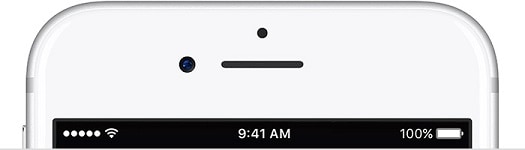
2. Schakel de vliegtuigmodus in en weer uit
Dit is een van de gemakkelijkste oplossingen om te repareren dat de iPhone niet kan bellen of gebeld kan worden. Om de vliegtuigmodus in te schakelen, gaat u naar het controlecentrum op uw apparaat (door het scherm omhoog te vegen) en tikt u op het vliegtuigpictogram. Tik na een tijdje wachten nogmaals op het pictogram en schakel de vliegtuigmodus uit. Daarnaast kun je ook naar de instellingen van je telefoon gaan en de vliegtuigmodus inschakelen. Wacht een paar minuten en schakel de functie uit om het netwerk te doorzoeken.

3. Plaats uw simkaart opnieuw
Het opnieuw plaatsen van de simkaart van het apparaat is een andere eenvoudige oplossing waarmee u de iPhone kunt repareren zonder te bellen nadat u het probleem hebt bijgewerkt. Om dit te doen, moet u een paperclip of het hulpmiddel voor het uitwerpen van de simkaart dat bij de telefoon wordt geleverd, helpen. Druk hem tegen de kleine opening van de SIM-lade om hem uit te werpen. Daarna kunt u controleren of uw SIM-lade beschadigd of vuil is. Maak je simkaart schoon met een doek (geen water) en plaats hem terug in je toestel. Wacht even, uw apparaat zal het herkennen en naar een netwerk zoeken.

4. Start je iPhone opnieuw op
Als u zelfs na het volgen van deze suggesties niet kunt oplossen dat de iPhone niet kan bellen na de iOS 14-update, kunt u uw apparaat ook gewoon opnieuw opstarten. Hierdoor zal uw telefoon opnieuw naar het netwerksignaal zoeken en dit probleem mogelijk oplossen.
Houd gewoon de aan/uit-knop (wake/slaap) op uw apparaat ingedrukt. Het zal de Power-schuifregelaar op uw scherm weergeven. Zoals u het zou schuiven, wordt uw apparaat uitgeschakeld. Na een paar seconden te hebben gewacht, drukt u nogmaals op de aan/uit-toets om uw apparaat opnieuw op te starten.

5. Update je providerinstellingen
Apple bemoeit zich meestal niet met de update van carrier-netwerken. Daarom zijn er momenten waarop gebruikers deze instellingen handmatig moeten bijwerken. Wanneer mijn iPhone niet belt maar sms’t, heb ik contact opgenomen met mijn provider en werd mij gevraagd mijn netwerkinstellingen bij te werken. Meestal krijgen gebruikers een pop-upbericht wanneer de koerier een update uitbrengt. U kunt echter naar Instellingen > Algemeen > Info van uw apparaat gaan en op het gedeelte ‘Vervoerder’ tikken om de update te krijgen.
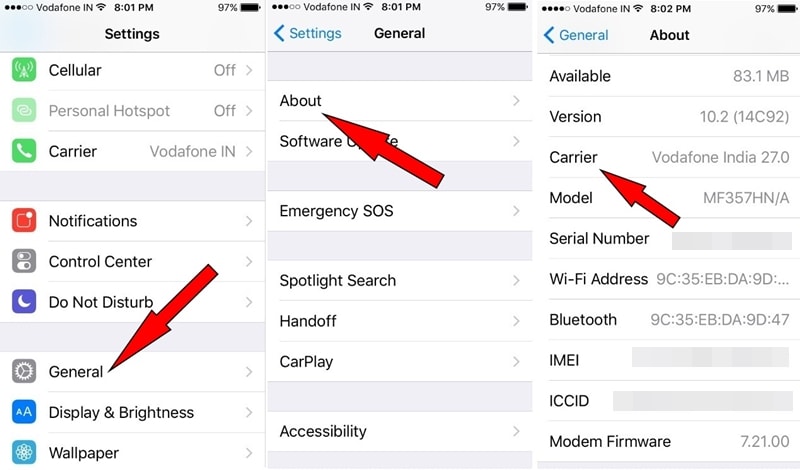
6. Controleer de blokkeerstatus van het nummer
Wanneer je iPhone niet kan bellen of gebeld kan worden, probeer dan een handvol nummers te bellen om te controleren of het probleem algemeen is of gerelateerd aan bepaalde nummers. De kans is groot dat u het nummer een tijdje terug gewoon had kunnen blokkeren en het daarna vergeten moet zijn. Om dit te doen, gaat u naar Instellingen > Telefoon > Oproepblokkering en identificatie van uw apparaat. Dit geeft een lijst met alle nummers die u hebt geblokkeerd. Vanaf hier kunt u ervoor zorgen dat het nummer dat u probeert te bellen niet wordt geblokkeerd.

7. Reset netwerk instellingen
Als geen van de bovengenoemde oplossingen werkt, moet u een drastische maatregel nemen om te verhelpen dat de iPhone niet kan bellen na het updateprobleem. Bij deze techniek zou u de opgeslagen netwerkinstellingen op uw apparaat resetten. Dit betekent dat de opgeslagen wifi-wachtwoorden, netwerkinstellingen, enz. van uw apparaat worden verwijderd. Desalniettemin is de kans groot dat het zou repareren dat de iPhone niet zal bellen na het iOS 14-updateprobleem.
Ga hiervoor naar Instellingen > Algemeen > Reset van uw apparaat en tik op de optie ‘Netwerkinstellingen resetten’. Bevestig uw keuze en wacht even, want uw telefoon zou opnieuw opstarten met nieuwe netwerkinstellingen. Hoogstwaarschijnlijk zal dit ook het probleem oplossen dat de iPhone niet kan bellen of gebeld kan worden.

8. Gebruik een oplossing van derden
Er zijn tal van tools van derden die beweren problemen op te lossen, zoals dat de iPhone niet kan bellen na de update. Helaas biedt slechts een handvol van hen de gewenste resultaten. U kunt bijvoorbeeld DrFoneTool – Systeemreparatie om elk groot probleem met uw iPhone op te lossen zonder uw apparaat schade te berokkenen. Het maakt deel uit van de DrFoneTool-toolkit en kan problemen oplossen met betrekking tot het scherm van overlijden, niet-reagerend apparaat en telefoon die vastzit in de herstelmodus, enzovoort.
Nadat u de instructies op het scherm hebt gevolgd, kunt u uw telefoon opnieuw opstarten in de normale modus zonder uw belangrijke gegevens te verliezen. De tool staat bekend om zijn hoge slagingspercentage in de branche en is al compatibel met alle toonaangevende iOS-apparaten.

DrFoneTool – Systeemreparatie
Fix iPhone-systeemfout zonder gegevensverlies.
- Herstel alleen uw iOS naar normaal, helemaal geen gegevensverlies.
- Verschillende problemen met het iOS-systeem oplossen vast in herstelmodus, wit Apple-logo, zwart scherm, looping bij het starten, enz.
- Lost andere iPhone-fouten en iTunes-fouten op, zoals: iTunes-fout 4013, 14 error, iTunes-fout 27,iTunes-fout negenEn nog veel meer.
- Werkt voor alle modellen iPhone, iPad en iPod touch.
- Volledig compatibel met de nieuwste iOS.

Wanneer mijn iPhone niet belt maar wel sms’t, volg ik deze oplossingen. Idealiter biedt DrFoneTool iOS-systeemherstel snelle en betrouwbare resultaten om bijna elk groot probleem met betrekking tot een iOS-apparaat op te lossen. Makkelijk te gebruiken en zeer effectief, het is een onmisbare tool voor elke iPhone-gebruiker die er is. Als je nog andere suggesties hebt die onze lezers kunnen helpen om te repareren dat iPhone niet meer kan bellen na de iOS 14-update, kun je deze in de onderstaande opmerkingen delen.
Laatste artikels

